wps文本框设置为五边形的教程
2024-05-11 08:46:47作者:极光下载站
越来越多的用户会选择在wps软件中来完成多种文件的编辑工作,它为用户带来了许多强大且实用的功能,方便用户简单轻松的完成编辑工作,因此wps软件吸引了不少的用户前来下载使用,当用户在wps软件中编辑文档文件时,在页面上插入文本框后,对文本框的形状样式不是很满意,便问到wps文本框如何设置为五边形的问题,这个问题其实是很好解决的,用户只需在菜单栏中点击插入形状选项,接着选择其中的五边形并绘制出来,然后右击五边形并选择编辑文字即可解决问题,那么接下来就让小编来向大家分享一下wps文本框设置为五边形的方法教程吧,希望用户能够从中获取到有用的经验。
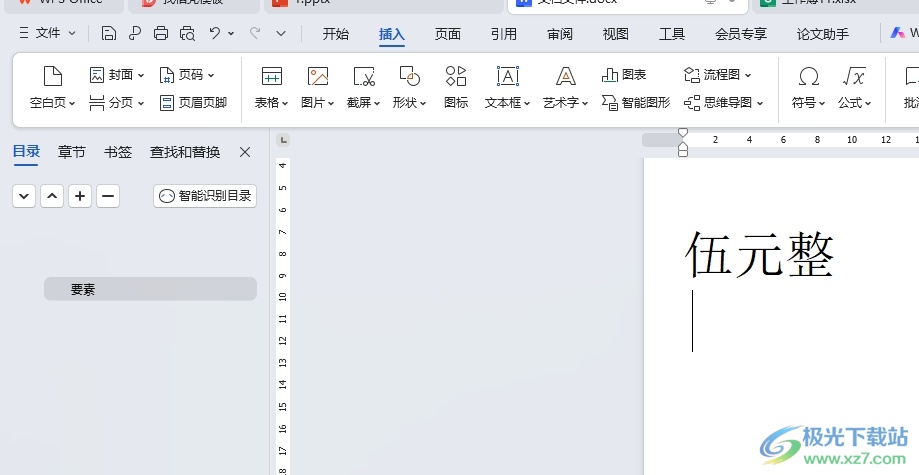
方法步骤
1.用户在电脑上打开wps软件,并来到文档文件的编辑页面上来进行设置
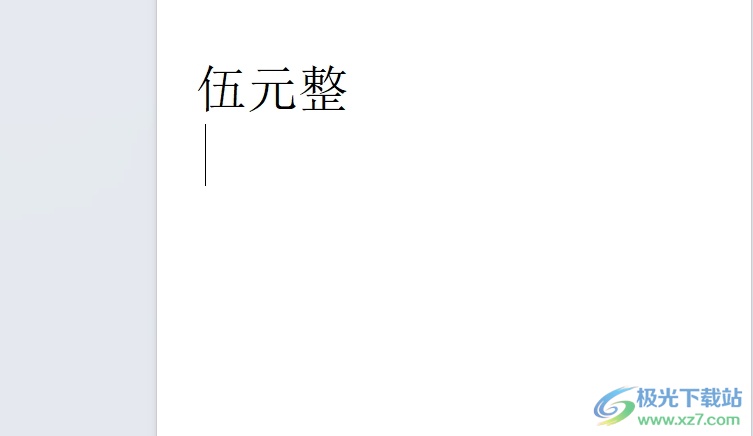
2.接着在页面上方的菜单栏中点击插入选项,将会显示出相关的选项卡,用户选择形状选项

3.这时会弹出下拉选项卡,用户选择其中的五边形选项
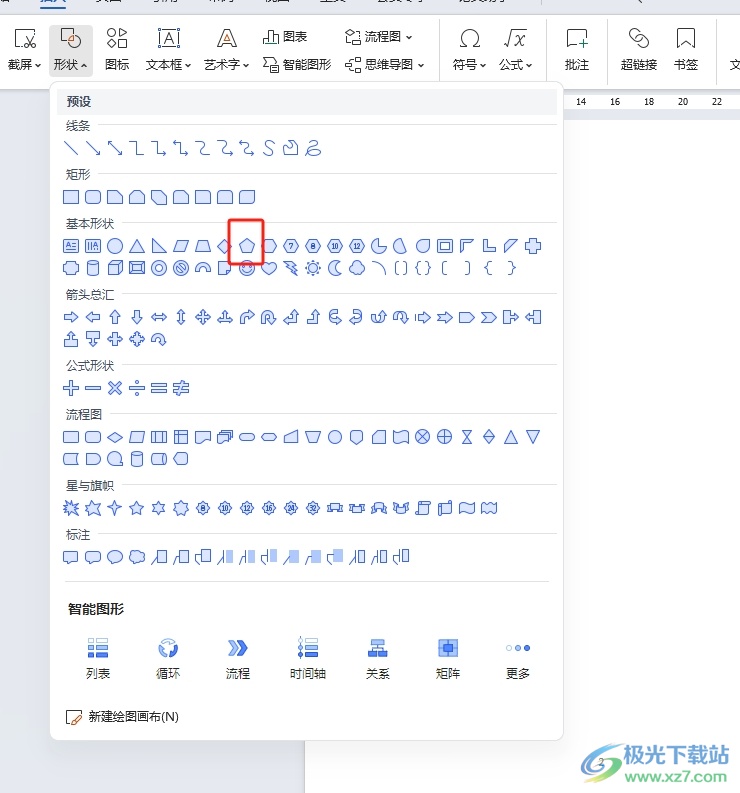
4.然后用户在页面上绘制出大小合适的五边形后,用鼠标右键点击弹出菜单,并选择编辑文字选项
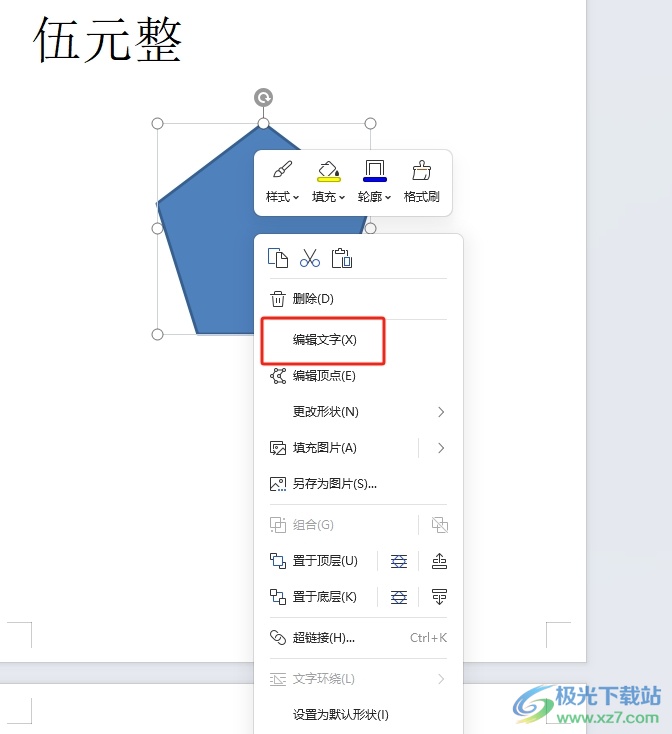
5.完成上述操作后,用户就可以将文本框设置为五边形效果了,如图所示

以上就是小编对用户提出问题整理出来的方法步骤,用户从中知道了大致的操作过程为点击插入-形状-点击五边形-右击五边形-选择编辑文字这几步,方法简单易懂,因此感兴趣的用户可以跟着小编的教程操作试试看。
